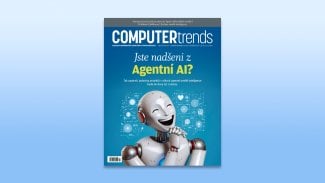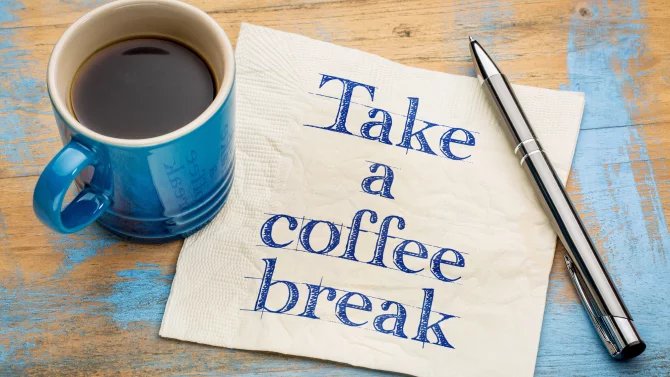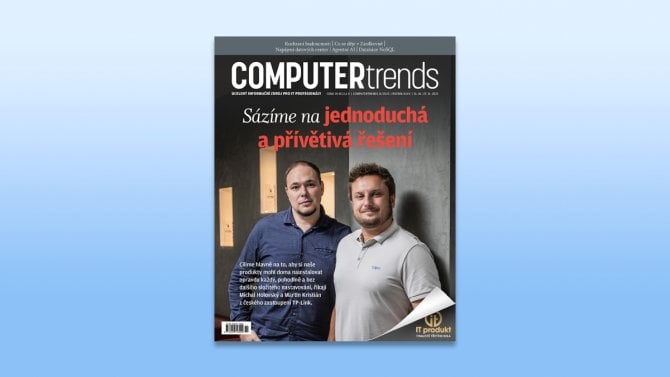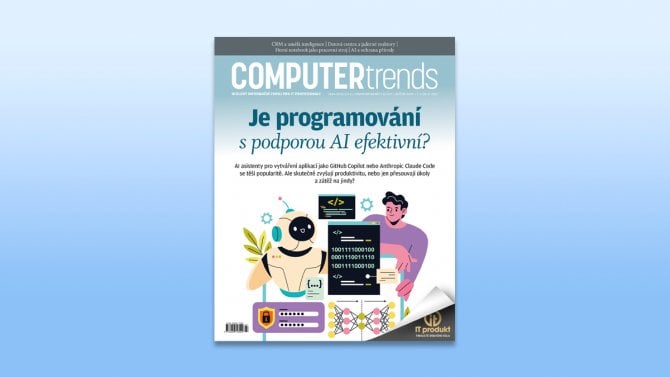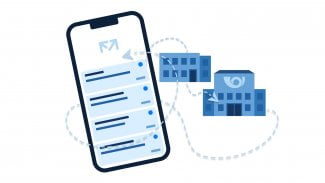Jde o klasickou kombinaci tiskárny, skeneru, kopírky. Jedná se o laserový tisk, takže se vám nemůže stát, že zaschnou tiskové hlavy, nebo budete řešit výměnu odpadní nádržky na inkoust zrovna když potřebujete nutně něco vytisknout. Kvalita tisku je 600 × 600 dpi, což stačí i pro tisk fotografií. Ovšem je třeba počítat s nutností použít kvalitnější papír. V horní části je umístěn skener a automatickým podavačem listů. Pod ním je výstup tisku. V prostřední části pak najdeme prostor pro tonery a tiskový mechanismus.
Přestože tonery působí poměrně malými rozměry, jejich výdrž je buď 2000 nebo 7500 stránek u černé barvy. Barevné tonery pak mají kapacitu 1800 nebo 5500 stran. Záleží, jestli se jedná o běžný, nebo velkokapacitní verzi. V té souvislosti musím zmínit, že jde o tonery nové generace s označením TerraJet. K výrobě kazety se používá až 35% recyklovaného plastu a díky novému složení toneru potřebuje tiskárna k jeho zafixování na papíře zhruba o 20% méně energie. Tonery jsou, jak je dnes již zvykem vybaveny čipem, která nejen že dokládá originalitu produktu, ale také zabraňuje například využití odcizené náplně v jiné tiskárně, než pro jakou byla administrátorem autorizována. To je samozřejmě funkce, kterou ocení zejména administrátoři ve větších firmách.
Nechybí ruční podavač pro obálky nebo nestandartní velikosti papíru, který je výklopný a vejde se do něj 50 listů. Ve spodní části je pak podavač papíru s kapacitou 250 stránek. Tiskárnu je možné rozšířit o další podavač a zvýšit tak kapacitu až na 850 listů. Tisk je oboustranný a rychlost v černobílém tak i barevném provozu je 33 stránek A4 za minutu. Doporučená zátěž je mezi 750 až 4000 stranami měsíčně.
Skenování a kopírování
Skener podporuje rozlišení 1 200 × 1 200 dpi a pro práci s ním je možné využít buď nativní aplikaci ve Windows, nebo tu kterou dodává HP v rámci instalace. Nebo je možné skenovat pomocí dotykového displeje s volbou požadovaného výstupu. Ten je buď jako obrázek ve formátu JPG, TIFF, nebo jako dokument PDF. Ty lze pak uložit do sdílené složky uživatele, zaslat mailem, nebo do cloudu (SharePoint) a případně na lokálně připojený flash disk. Při testování skenování jsme narazili na drobný problém s podporou služeb Google, případně dalších cloud providerů, kteří odstranili méně bezpečné přihlašování ke svým mailovým službám pomocí jména a hesla. Kdo má tedy jako firemní mail Gmail, ten si jeho prostřednictvím dokumenty do emailu nepošle. Ale vždy se to dá řešit prostřednictvím sdílené složky což je i rychlejší. Nebo si založit schránku na Seznamu, který tuto autorizaci stále podporuje.
Kopírování nabízí takové funkce jako je zvětšování a zmenšování, kombinování výstupu z oboustranného originálu na dvě jednostranné kopie nebo na opět oboustrannou variantu. K dispozici je také speciální režim pro průkazy, kopírování knih a oprava deformací podél vazby, zesvětlování nebo ztmavování kopie.
Nastavení
Ovládání tiskárny probíhá prostřednictvím barevného dotykového displeje a je velmi přehledné. V hlavní nabídce najde uživatel vše potřebné pro rychlé skenování, kopírování nebo tisk. K dispozici je připojení tiskárny pomocí USB, nebo s využitím ethernet rozhraní pro lokální síť. Tiskárna bohužel nepodporuje wifi připojení. Instalace je rychlá a zabere pár minut. Podporovány jsou klasicky Windows od verze 7 až do 11, dále iOS, macOS 10.14 a novější a Android pro tisk z mobilních zařízení. Je zmíněna i podpora Linuxu. V souvislosti s ovladači je třeba zmínit drobnou komplikaci. Pokud se tiskne z aplikace za použití standartního nastavení je tisk okamžitý, během pár sekund. Pokud je třeba změnit nastavení vlastností tisku uživatel si počká 10–20 sekund, než se mu objeví okno s nastavením.
K nastavení parametrů tiskárny slouží webové rozhraní, do kterého se lze přihlásit za pomocí PIN kódu umístěného uvnitř tiskárny. Rozhraní je opět přehledné a je plně lokalizováno.
Administrace
Kromě běžných nastavení sloužících k volbě tisku jsou zde také funkce pro podporu skenování do cloudu, do mailu, nebo na sdílené síťové složky. S tím souvisí adresář uživatelů, který může být buď lokální, nebo standartu LDAP. Je možné definovat přístup k tiskárně na základě autorizace uživatele prostřednictvím LDAP nebo ověřování pomocí systému Windows. Další sekce jsou pak věnovány zabezpečení, reportování stavu stroje nebo sledování stavu spotřebního materiálu. Užitečná je možnost automatické aktualizace firmwaru. Pro administrátory je pak v nastavení možnost deaktivovat služby, které nemají být uživatelům k dispozici, například tisk z flash disku nebo skenování do mailu a podobně.
Závěrem
Práce s multifunkcí byla svižná a rychlost tisku je vynikající. Dobře vycházejí také provozní parametry, zejména pokud se kupují velkokapacitní tonery. Kdo preferuje mít jistotu servisu, může využít akci prodloužení záruky na 3 roky. Podmínkou však je, kromě registrace u HP také používání pouze originálních tonerů HP. Kdo je tedy zvyklý kupovat pouze originální tonery, může získat prodloužení záruky zdarma a nemusí pořizovat placenou službu HP Care Pack a ušetří tak 4790.-Kč což není špatné. Co fungovalo velmi dobře byl tisk z mobilních zařízení. Instalace tiskové služby byla otázkou minuty a vše bylo bez problémů. Podporován je Android i AirPrint od Apple. Celkově je práce s HP Color LaserJet Pro MFP 4302fdn rychlá, snadná a příjemná. Kvalita barevného výstupu je výborná. Kdo si chce vyhrát s kalibrací, má možnost v nastavení tiskárny upravit jednotlivé barvy.
A perlička na závěr. Přestože se píše rok 2025 a okolo nás zuří AI revoluce, tak je většina multifunkcí včetně této stále vybavena možností faxovat. Je obdivuhodné, že tato technologie, která má počátky komerčního rozšíření v roce 1966 stále žije. 59 let existence je ve světě IT obdivuhodný výkon.